Cómo obtener «Hey Siri» en Mac no compatibles
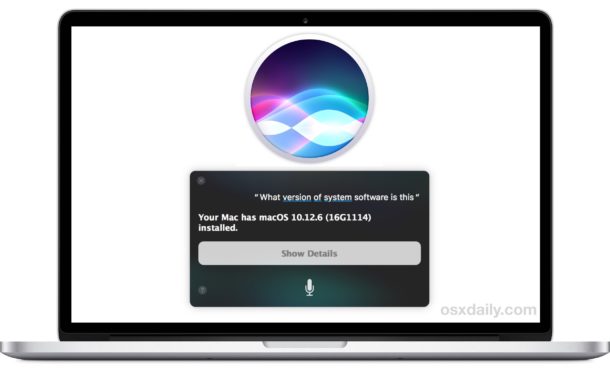
Tienes una Mac más antigua, pero quieres comandos de voz. ¿Oye, Siri? Con un poco de esfuerzo, puede obtener «Hey Siri» en Mac no compatibles con una solución creativa. Si bien los modelos de Mac más nuevos pueden habilitar Hey Siri en Mac tan fácilmente como verificar una configuración en las preferencias del sistema, las Mac más antiguas no son compatibles con la misma función Hey Siri. Este tutorial le mostrará cómo reproducir exactamente la misma capacidad «Hey Siri» en cualquier Mac que no sea compatible con Hey Siri de forma predeterminada, siempre que tenga la funcionalidad Siri normal.
Esto ha sido probado y confirmado para funcionar en Mac que tienen Siri y no tienen soporte oficial. Hola Siri. Esto incluye Mac que ejecutan macOS Mojave, High Sierra y Sierra, siempre que Siri esté habilitado en Mac, podrá utilizar este enfoque de solución para imitar la funcionalidad de Hey Siri. Necesitará un micrófono y su Mac debe ser compatible con Siri. El resto es solo una cuestión de configurar tu Mac para escuchar un comando especial y luego vincular ese comando a Siri para reproducir los comandos de voz de manos libres. Hola Siri en una Mac.
Cómo habilitar «Hey Siri» en Mac no compatibles
Este es un proceso de varios pasos para configurar Hey Siri en una Mac no compatible, siga los pasos cuidadosamente:
- Vaya al menú de Apple y elija «Preferencias del sistema»
- Elija el panel de preferencias «Siri» y asegúrese de que Siri esté encendido
- Ahora vaya al panel de preferencias «Teclado» y a la pestaña «Dictado» y marque la casilla «Dictado» en ON y luego marque «Usar dictado mejorado»
- Luego, vaya al panel de preferencias del sistema «Accesibilidad» y elija «Dictado» en la barra lateral y marque la casilla «Habilitar frase de palabras clave de dictado» y escriba «Oye» *, luego haga clic en el botón «Comandos de dictado».
- Seleccione la casilla de verificación «Usar comandos avanzados» y, a continuación, haga clic en el botón + más
- Configure el comando de dictado avanzado de la siguiente manera:
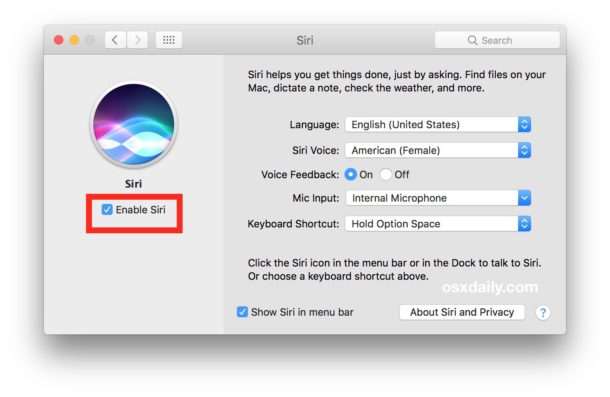
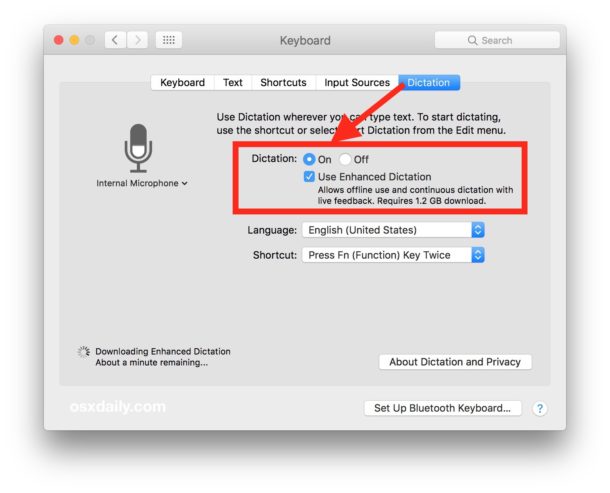
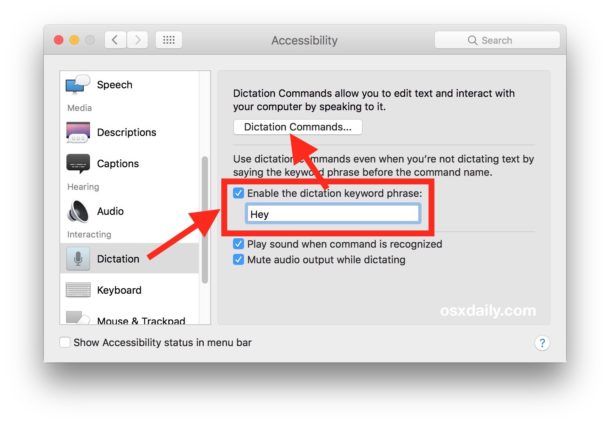

- Cuando digo «Siri»
- Mientras usa: «Cualquier aplicación»
- Ejecutar: Ejecutar flujo de trabajo -> Otro -> Navegue a la carpeta / Aplicaciones y seleccione «Siri.app»
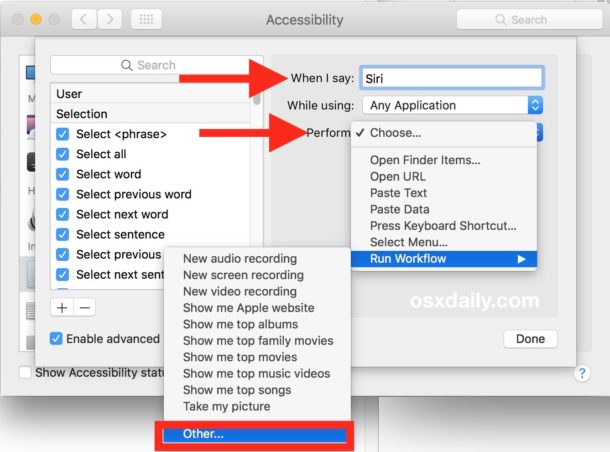
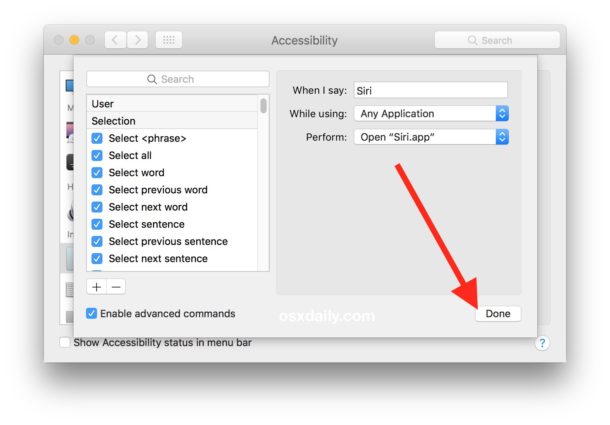
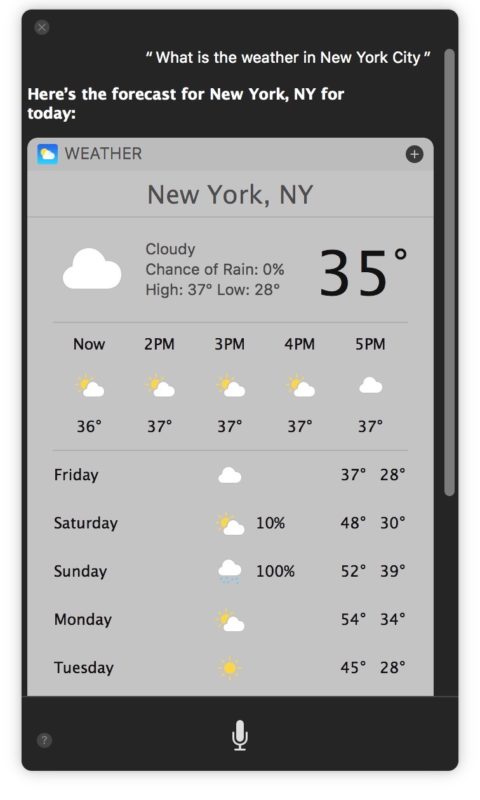
Suponiendo que haya configurado las cosas como se describe anteriormente, ahora tendrá un asistente de comando de voz manos libres «Hey Siri» en una Mac, incluso si esa Mac no es oficialmente compatible con Hey Siri.
Pruébelo usted mismo, ¡funciona! El tiempo de respuesta y la precisión se parecen un poco al Hey Siri oficial en Mac.

Prácticamente cualquier cosa en la lista de comandos de Mac Siri funcionará cuando la voz se active de esta manera.
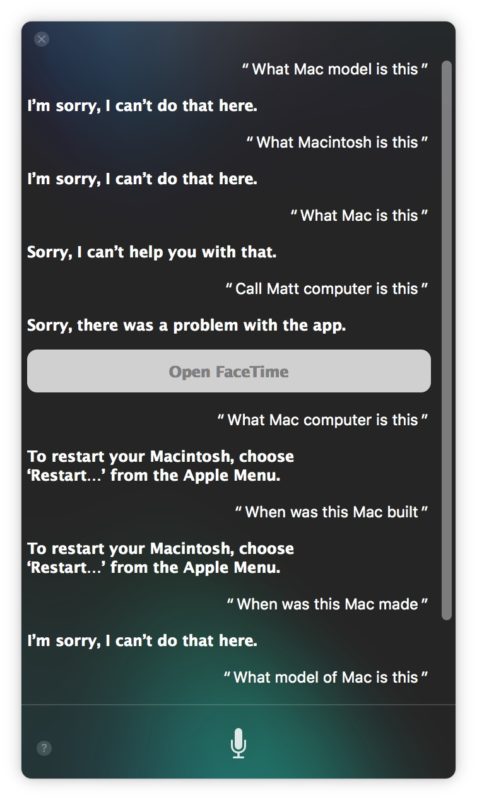
* Puede usar cualquier otra frase de palabras clave dictada, usamos «Hey» para que podamos imitar la función «Hey Siri». Pero puedes usar «Abrir las puertas del puerto de Hal» u otra cosa, si te apetece.
Cómo deshabilitar la solución Hey Siri en Mac más antiguas
Si desea desactivar esto, puede volver a la sección de dictado de Accesibilidad y desmarcar las distintas casillas. Si desea desactivar el dictado mejorado y desactivar Siri en general, puede hacer lo mismo. Es posible que haya notado que Enhanced Dictation descarga un paquete de 1,2 GB para que funcione, pero puede eliminar Enhanced Dictation para reclamar espacio en el disco de su Mac si lo desea.
Si bien esto es obvio para Mac, activar Hey Siri en su iPhone o iPad es fácil y es compatible con muchos dispositivos, y también puede activar Hey Siri en su Apple Watch. Independientemente del dispositivo que use Siri, puede usar muchos comandos de Siri en la lista e incluso dar comandos de Siri divertidos, que son simplemente estúpidos.
Si tiene algún consejo, truco, sugerencia o experiencia con este o cualquier otro método para imitar a Hey Siri en una Mac que no es compatible con la función, ¡compártalo en los comentarios a continuación!
